- 软件大小:4.3MB
- 软件语言:简体中文
- 软件类型:国产软件
- 软件类别:数据恢复
- 更新时间:2020-12-30
- 软件授权:免费版
- 官方网站://www.9553.com
- 运行环境:
- 标签:闪电佳能MOV视频恢复
6.26MB/简体中文/5
EasyRecovery Pro v11.1企业版中文单文件 zd423作品
4.78MB/简体中文/6
EasyRecovery V4.1.29.50318 官方安装版
5.75MB/简体中文/3.8
5.68MB/简体中文/5
6.26MB/简体中文/5.6
闪电佳能MOV视频恢复软件是一款很实用的视频恢复软件,它主要针对佳能相机拍摄视频的恢复,操作简单,恢复速度快,不影响用户的正常播放。

闪电佳能MOV视频恢复软件是专业佳能MOV视频恢复软件,使用碎片重组技术,完美恢复佳能微单、单反相机、摄像机拍摄的MOV格式视频,恢复出来的文件可以正常播放和二次编辑。
可以恢复误删除、误格式化、病毒破坏等各种原因导致的佳能MOV视频文件丢失。
1、双击需要恢复视频的分区,我们双击“TEST-8G(H:NTFS)”分区。弹出对话框,提示“是否扫描TEST-8G(H:NTFS)”,点“是”,软件扫描H分区数据。
2、很快,软件就找到了很多相机拍摄的视频和照片。 视频文件的创建时间,就是视频的拍摄时间,请根据创建时间判断是否是您需要恢复的文件。
软件必须完成扫描,汇总所有扫描到的数据,才能重组视频碎片,请耐心等扫描结束。
您随时可以点击右上角的“暂停扫描”按钮,暂停扫描;点击“保存进度”按钮,保存当前扫描到的数据,方便下次继续扫描。扫完完成后,弹出提示“是否保存当前已扫描的数据”,点“是”,等待保存结束。
3、耐心等待软件重组视频碎片,如果视频损坏严重,导致重组失败,我们软件会自动过滤,重组出来的视频都可以完美播放、二次编辑。用鼠标左键点击树形控件或列表控件上的小方框,勾选需要恢复的文件,左下角显示当前勾选的文件数量。
然后点右下“恢复”按钮。请根据创建时间选择您需要恢复的视频,恢复全部视频,再整理。 您可以点“创建时间”,视频文件就会根据视频创建视频排序,您也可以点“大小”,让文件根据大小排序,方便您找到需要恢复的视频文件。
4、点击“选择目录”按钮,选择恢复的文件保存在哪个目录。然后点“确定”按钮。 注意:请不要将文件恢复到有数据需要恢复的分区里,以免造成二次破坏。
等待恢复完成。恢复完成,弹出提示信息。点击“前往恢复文件夹”,可以到恢复文件夹看刚才恢复的文件。
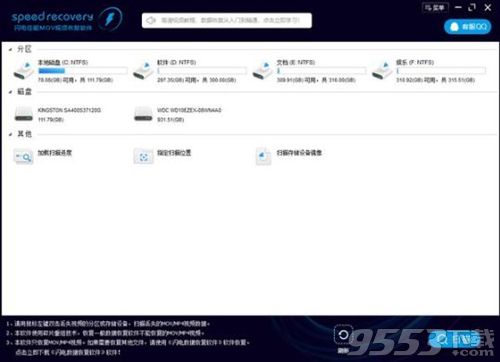
1.修复已知软件BUG
2.优化软件操作界面